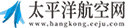1、考勤机导出数据的方法:因为指纹考勤机是用USB线下载数据的,所以首先你要在考勤软件中“设备维护”那里把考勤机与软件的“通讯方式”设置为USB下载后,然后保存。
2、2、再把考勤机通电,把USB线插入考勤机中和电脑USB接口,再选择“我的设备列表”中“USB连接方式”,再点连接设备,稍等几秒后,设备连接成功,同时设备名称的圆圈会变成彩色,同时右下角系统会提示连接成功字样。
 【资料图】
【资料图】
3、这时,考勤机与电脑软件连接成功了。
4、3、连接成功后,点“从设备下载记录数据”,这时考勤机里的数据就会通过数据线上传到软件中,同时有下载多少条记录的提示,这时,你点“出勤记录”就可以看见你刚才下载的所有人员记录数据。
5、 考勤机如何采集指纹:新购机用户需要学习如何采集指纹,指纹采集完成后即可正常使用考勤机。
6、把考勤机通电,打开机器,使机器处于正常工作状态。
7、2、在考勤机操作面板上按主菜单 [MENU] – [用户管理] – [用户登记] – [指纹登记],屏幕提示“新登 记?” ,按 [OK]键,这个时候要输入员工的工号,输入后按 [OK]确认,此时屏幕提示:“请放手指”。
8、3、放手指时要注意,被采集者身体相对考勤机要站正。
9、把从指尖开始2/3位置指肚非常饱满的平放在采集器玻璃片上,不要滑动手指,轻轻用力按压,听到“嘀”的一声移开手指,同样进行第2次第3次按压,按压3次为采集了一枚完整的指纹。
10、4、3次按压完成后,按 [OK] 保存。
11、此时屏幕提示:‘新登记?’我们可按 [ESC] 键,进行备份登记,每个员工可以采集至少2枚指纹,以备其中一个有磨损破裂时使用。
12、5、备份完成后,按 [OK] 保存,此时屏幕提示:“继续备份吗?”如果要继续进行备份请按 [OK],要结束备份请按 [ESC] ,并进行下一个员工的指纹登记。
13、6、指纹登记完成后,即可使用所登记的手指进行指纹考勤。
14、依照采集指纹时的按压方法进行即可。
15、按压后,屏幕显示员工的工号,并伴随有机器语音提示“谢谢”。
16、如果按压不成功,则有语音提示“请重按手指”,此时请重新按压手指或更换另一手指按压。
17、7、在上面第6步操作中,我们只看到了员工的工号,没看到姓名,实际上是可以显示员工的姓名的。
18、请进行以下步骤。
19、8、在计算机上安装考勤管理系统。
20、放入安装光盘,按屏幕提示进行安装即可,注意要把程序安装路径更改为D盘。
21、9、把考勤机和计算机进行连接。
22、考勤机和计算机的通讯方式有RS232、RS485、TCP/IP、USB数据线4种直连方式。
23、10、打开考勤管理系统,选种设备名称及相应的连接方式,即可连接成功。
本文就为大家分享到这里,希望小伙伴们会喜欢。